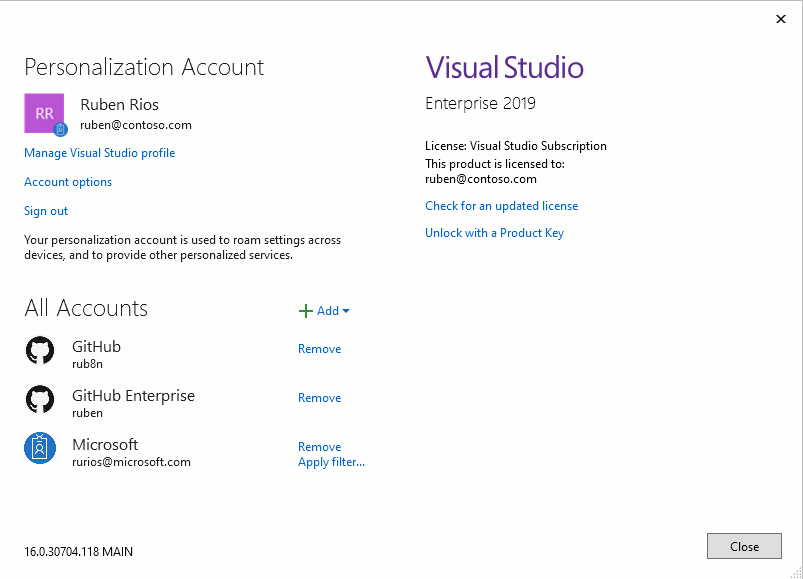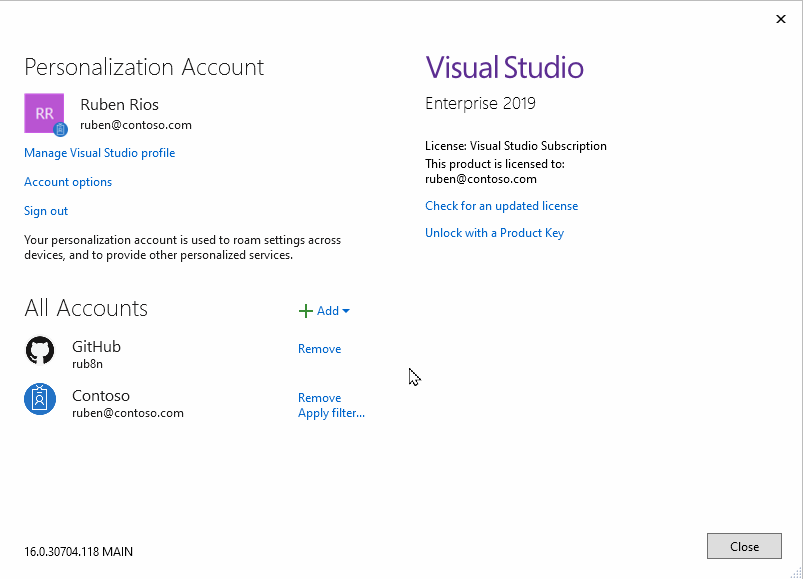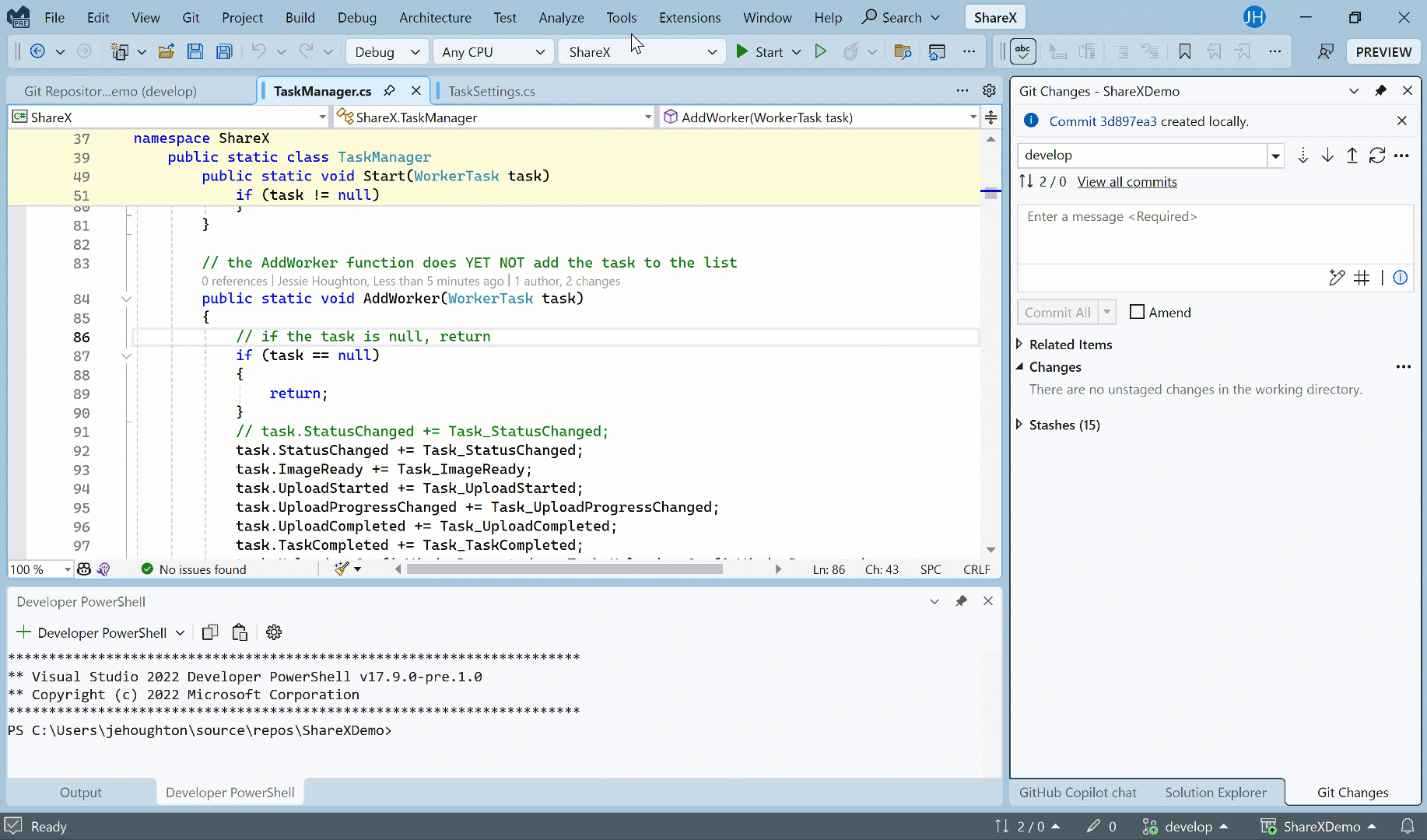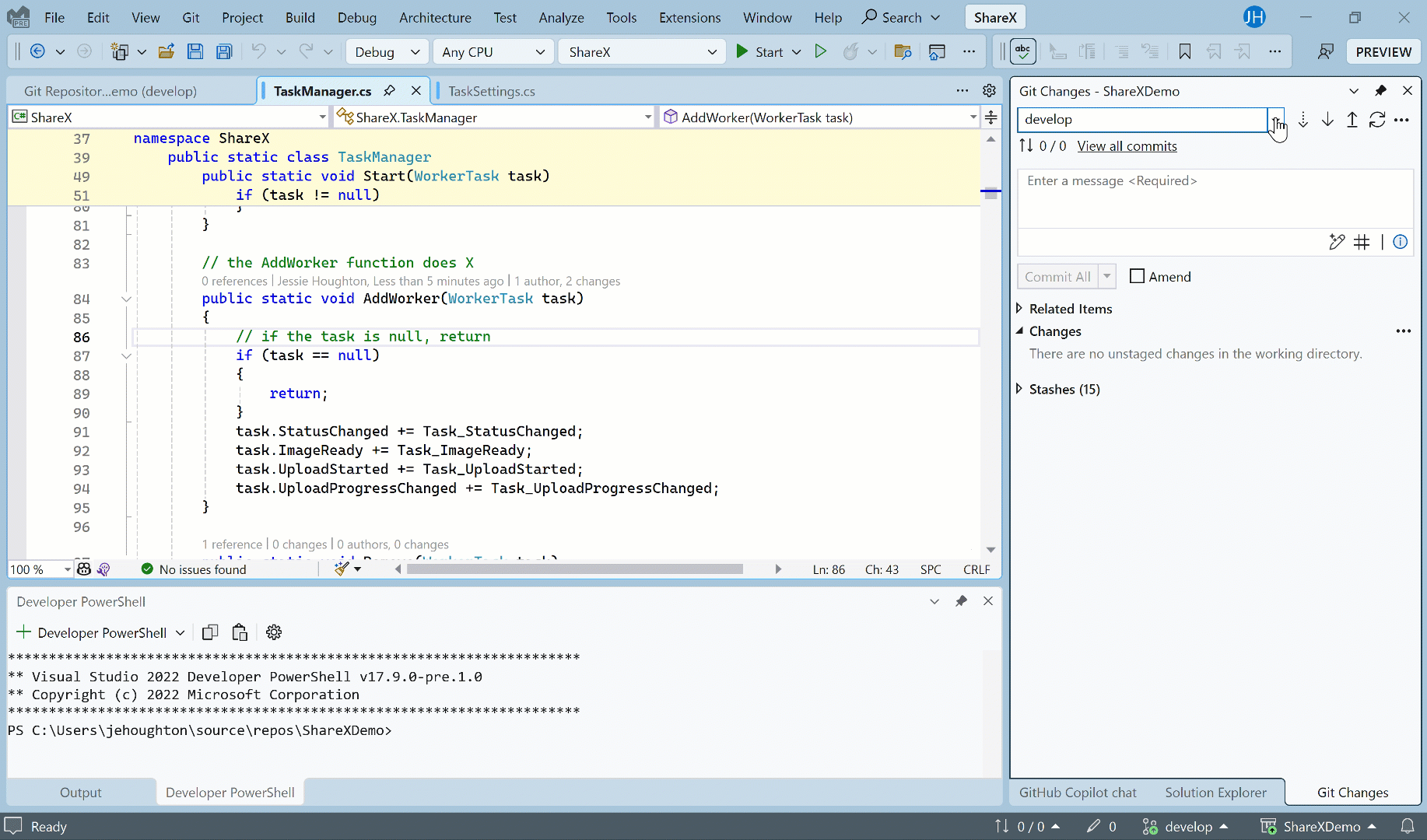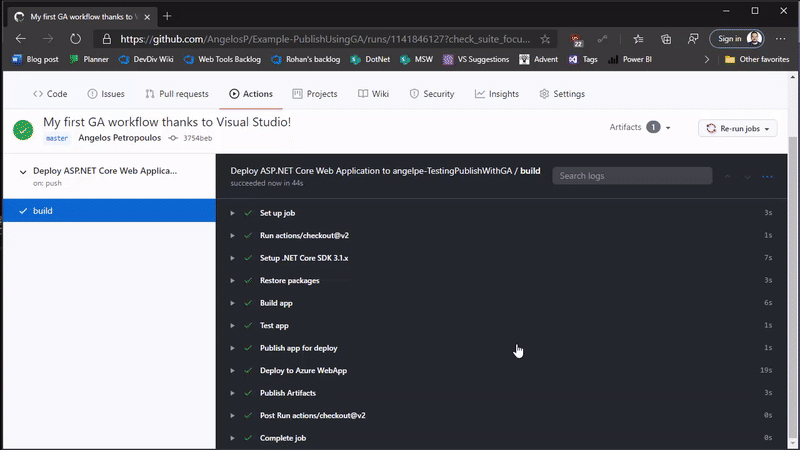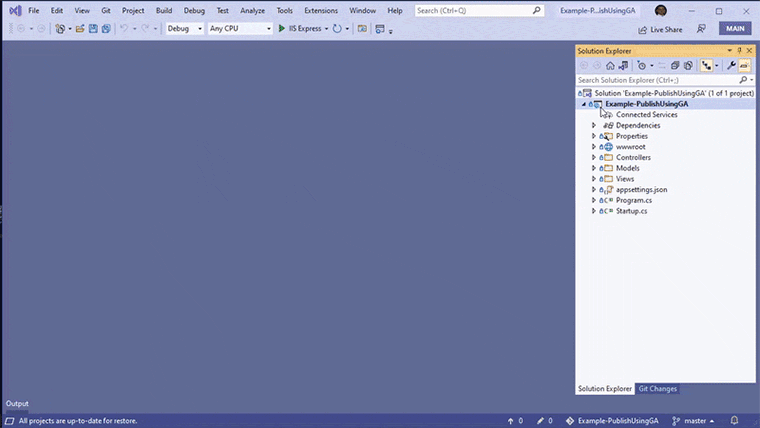Visual Studio ve GitHub birlikte daha iyi
Kaynak denetiminizi ve CI/CD iş akışlarınızı kodunuza daha çok yaklaştırmak için GitHub ve Visual Studio akışlarını kullanın.GitHub desteği şimdi Visual Studio’da yerleşik olarak kullanımda.
GitHub ile sorunsuz tümleştirme
Depo oluşturmak için GitHub.com veya GitHub kurumsal hesabınızda kimliğini doğrulaması yapın ve ilk işlemelerinizi tamamen Visual Studio üzerinden GitHub’a gönderin.Copilot Ücretsiz ile herkes yapay zekanın gücünden yararlanabilir
GitHub Copilot Ücretsiz sürümü, belirli Copilot özelliklerine sınırlı erişim sağlayarak IDE’nizde yapay zeka destekli kodlama yardımı deneyimlemenize olanak tanır. Copilot Ücretsiz sürümü ile artık Visual Studio’daki yapay zeka ile entegre tüm özelliklere erişebilirsiniz. Bunlar arasında Tamamlamalar, Düzenlemeler ve Sohbet bulunur.
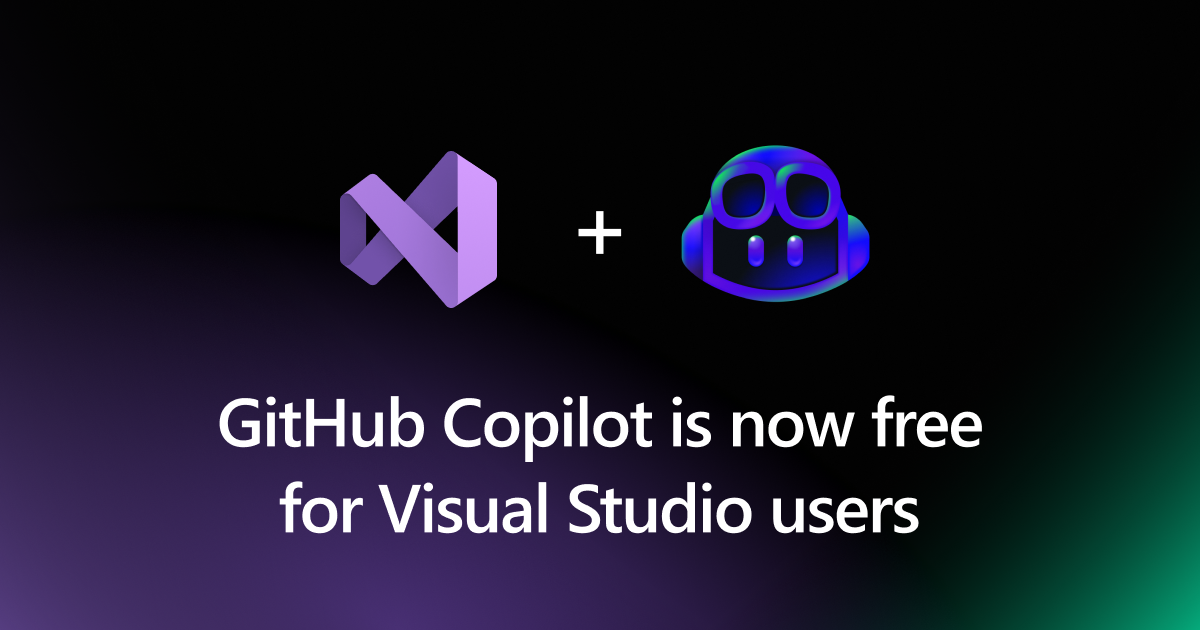
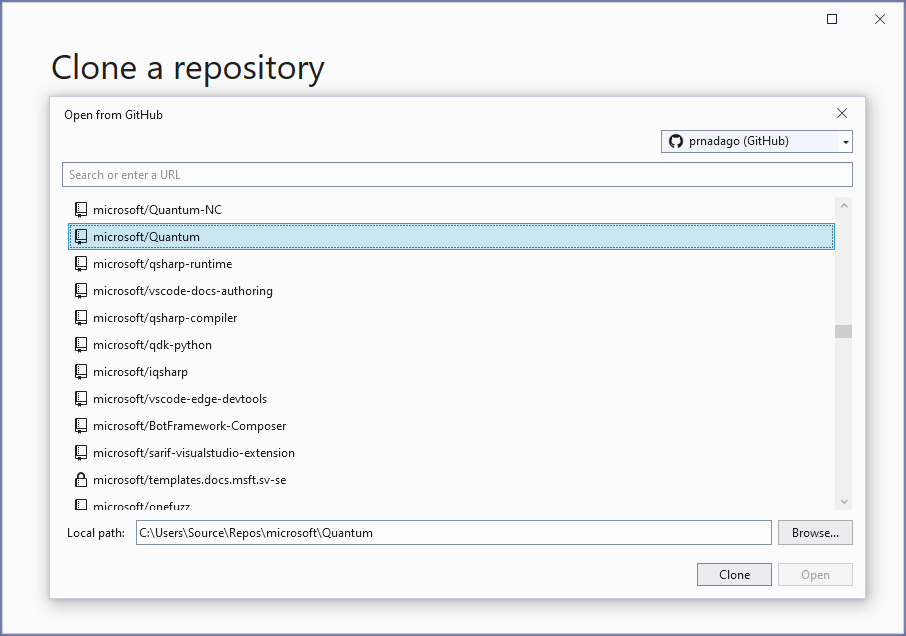
IDE içinden kopyalama ve kod yazma
GitHub depolarınıza gözatın ve deponuzu yerel makinenize kopyalayarak işlemeye ve göndermeye başlayın.
Yeni depolar oluşturma ve gönderme
Yerel kodu alın ve kodu tek adımla GitHub’daki yeni depoya gönderin. Visual Studio yerel ve uzak depo oluşturma işlemini gerçekleştirir. Hatta depoyu tamamen özel yapmayı da seçebilirsiniz.
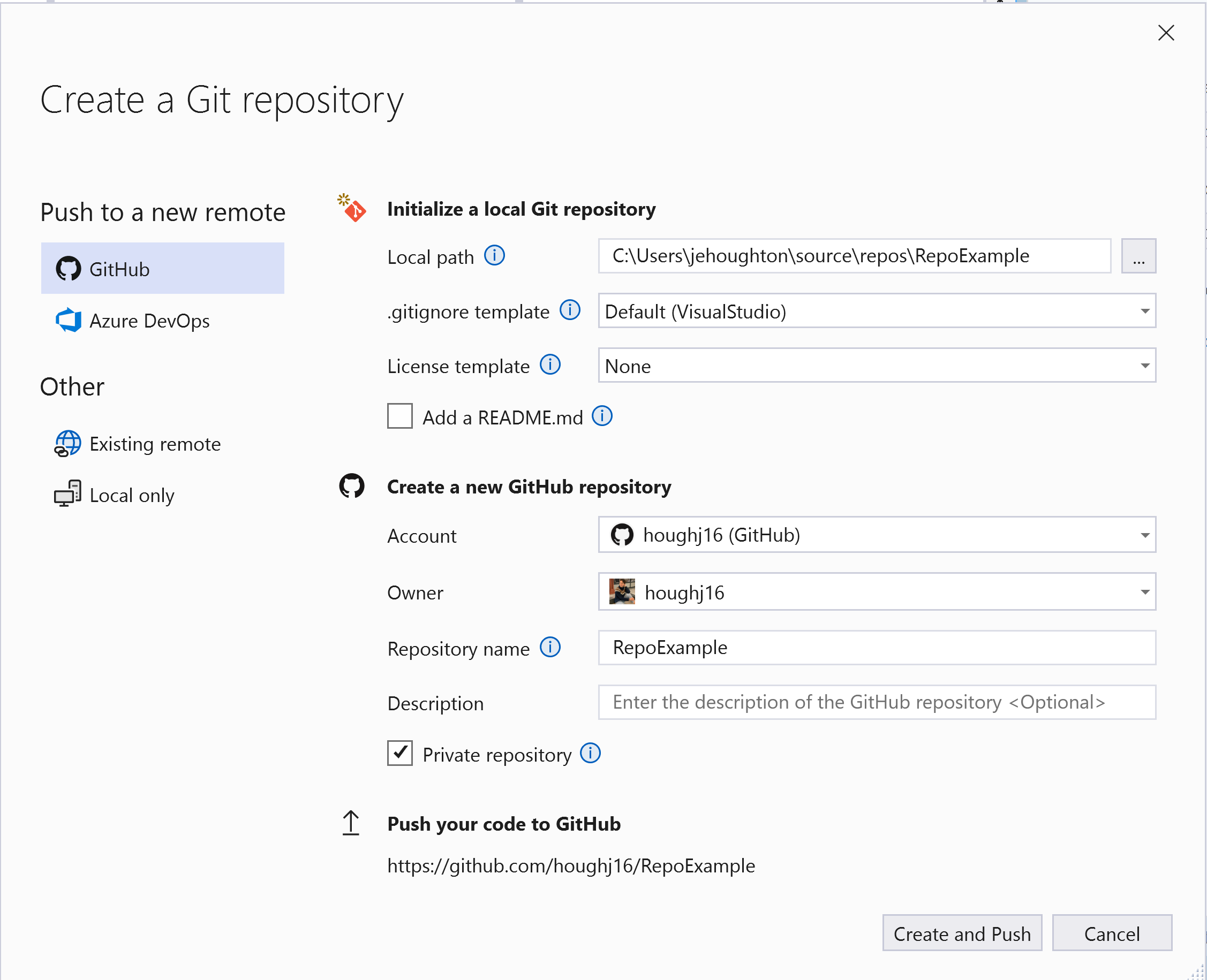
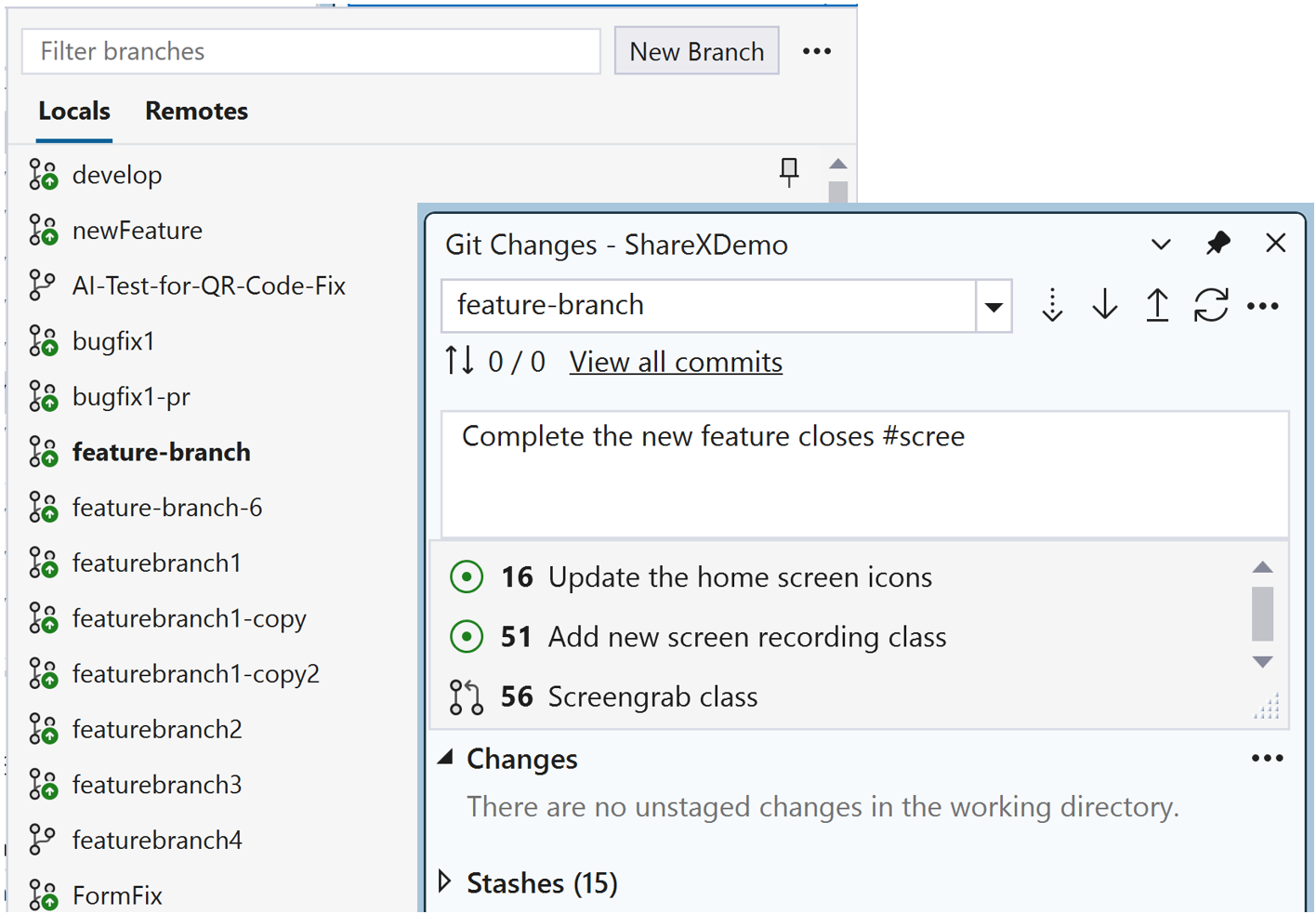
Dal oluşturma, hazırlama ve işleme
Dallar oluşturmak ve dallar arasında geçiş yapmak için durum çubuğunu kullanın. Değişikliklerinizi görüntüleyin, commit işlemek istediğiniz dosyaları hazırlayın ve Git Değişiklikleri araç penceresinde GitHub sorun arama özelliğini kullanarak commit işlemlerinizi gerçekleştirin.Birleştirme ve Yeniden Temellendirme
Özellikleri doğrudan Visual Studio üzerinden tamamladıktan sonra dalları birleştirin veya yeniden temellendirin. Ayrıca çekme sırasında birleştirmeyi veya yeniden temellendirmeyi veya getirme sırasında ise dalları ayıklamayı seçebilirsiniz.
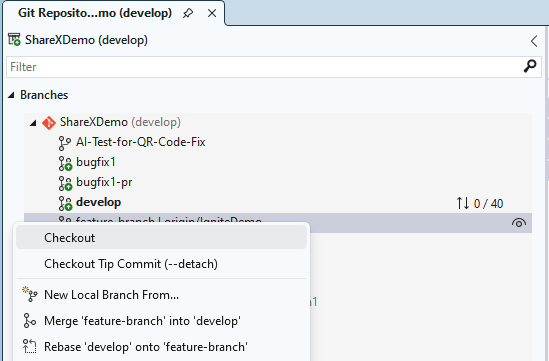
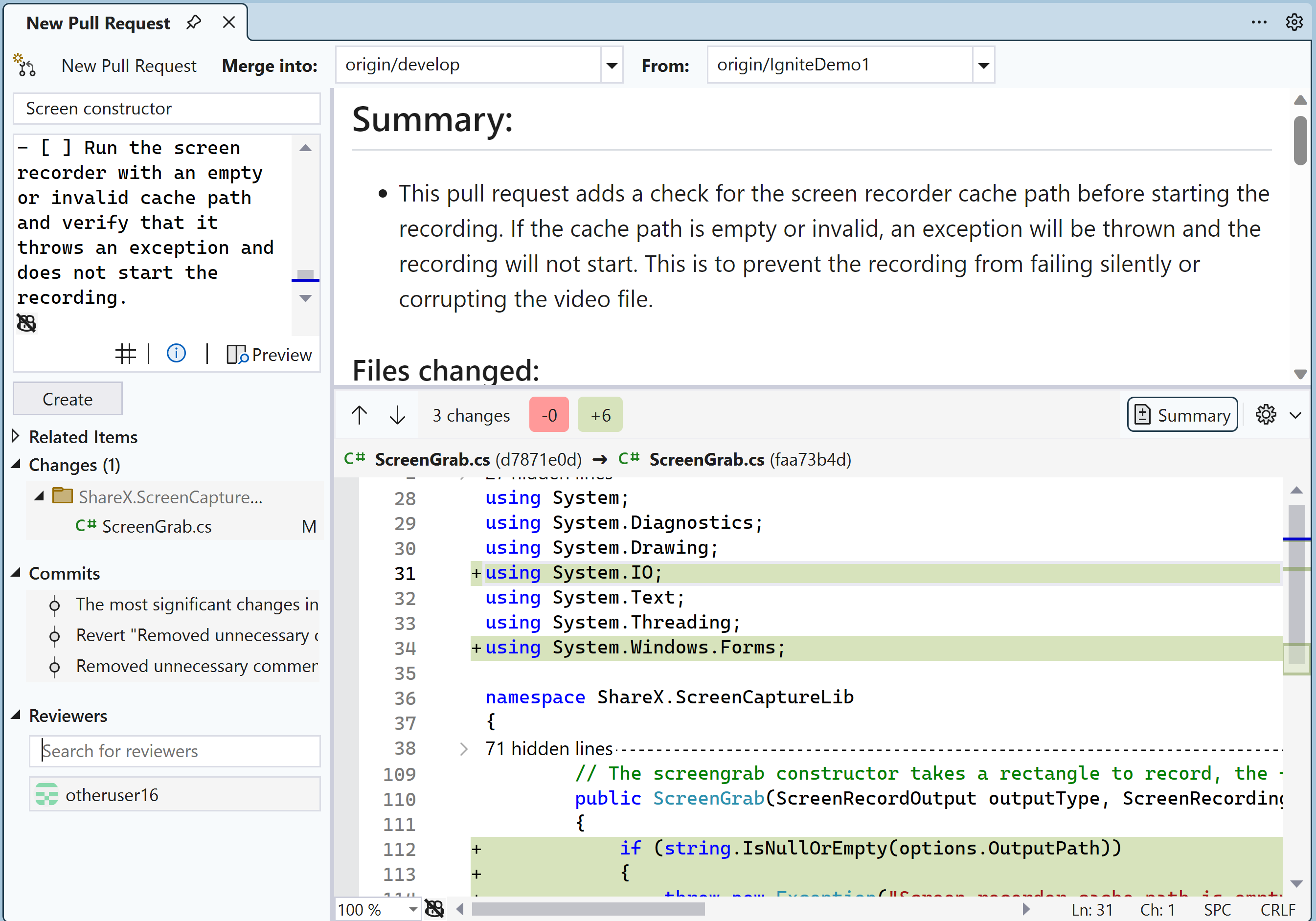
Çekme İsteği Oluştur
Yeni çekme isteği penceresinde uzak dallardan bir çekme isteği oluşturun. Markdown desteği ile başlığınızı, açıklamanızı ve gözden geçirenleri ekleyebilir ve değişikliklerinizi Visual Studio içinde tek seferde özet olarak görebilirsiniz.
Birleştirme çakışmalarını çözümleme
Visual Studio, birleştirme çakışmalarını hemen tanır ve Git Değişiklikler penceresindeki birleştirilmemiş değişiklikleri gösterir. Yerleşik birleştirme düzenleyicisi, her çakışan değişikliği size ileterek ister gelen tarafı ister mevcut tarafı seçmenize izin verir ve birleştirmeyi kabul ettiğinizde sonucu gösterir.

 Visual Studio Code
Visual Studio Code